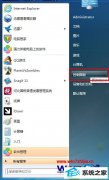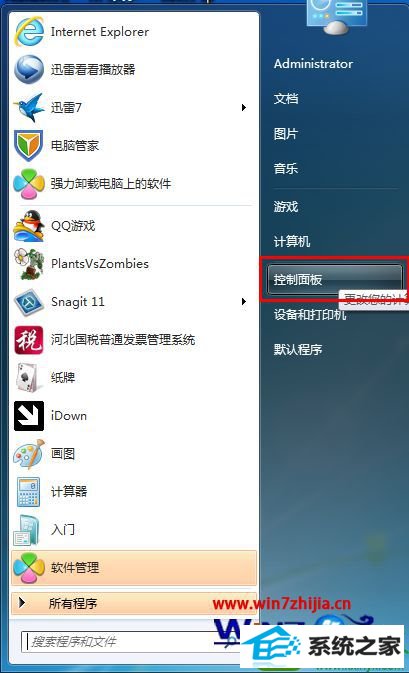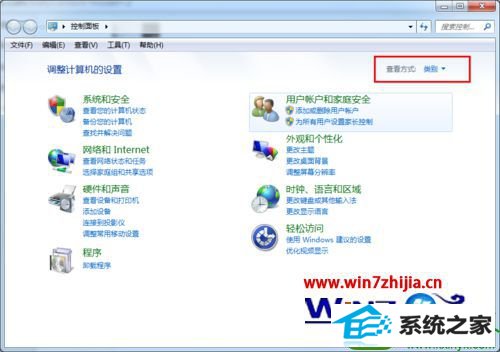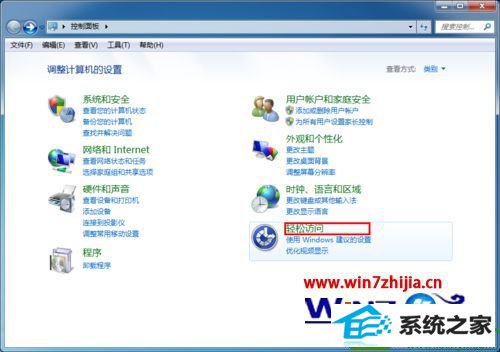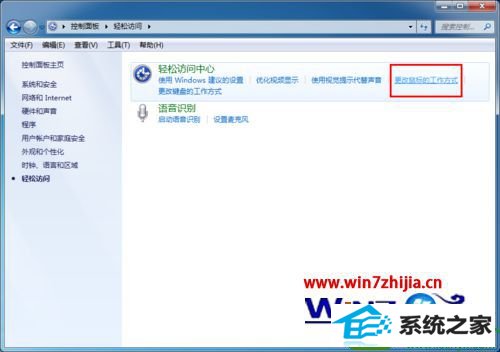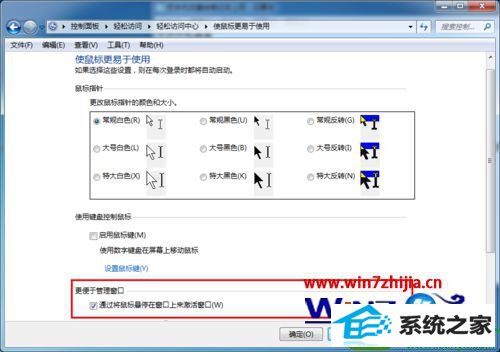当前位置:主页 > 系统教程 > 小猪为你win10系统设置通过鼠标悬停切换激活窗口的步骤
小猪为你win10系统设置通过鼠标悬停切换激活窗口的步骤
发布日期:2020-03-07
作者:深度技术
来源:http://www.518586.com
win10系统是很多电脑用户首选的装机系统,然而有不少用户在使用过程中可能会碰到win10系统设置通过鼠标悬停切换激活窗口的情况。大部分用户电脑技术都是菜鸟水平,面对win10系统设置通过鼠标悬停切换激活窗口的问题,无法自行解决。不少用户都来咨询小编win10系统设置通过鼠标悬停切换激活窗口要怎么处理?其实可以根据以下步骤1、进入“控制面板”,在开始按钮里。 2、将“查看方式”选为“类别”,方便查找操作这样的方式进行电脑操作,就可以搞定了。下面就和小编一起看看解决win10系统设置通过鼠标悬停切换激活窗口问题详细的操作步骤:
推荐:
1、进入“控制面板”,在开始按钮里。
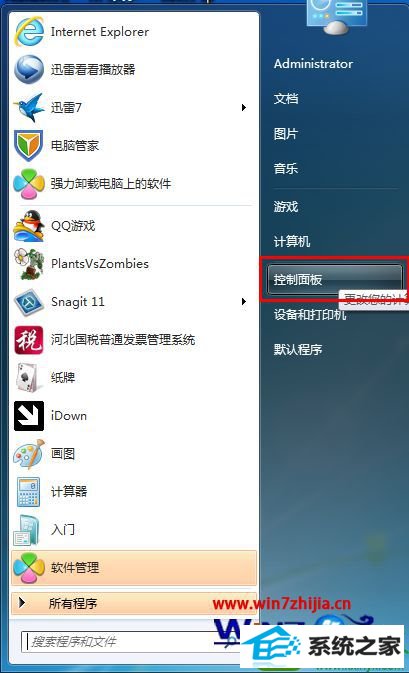
2、将“查看方式”选为“类别”,方便查找操作;
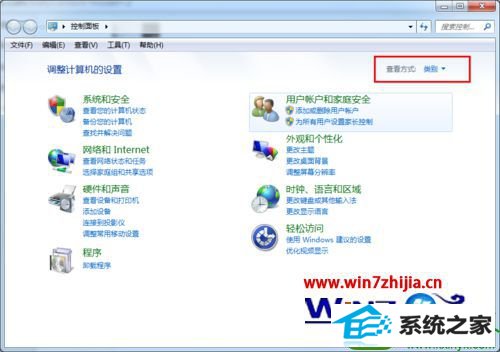
3、选择“轻松访问”;
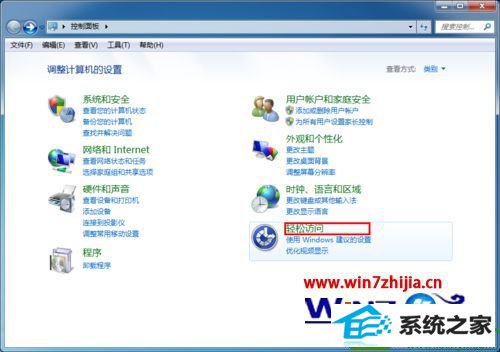
4
点击“轻松访问中心”里的“更改鼠标的工作方式”。
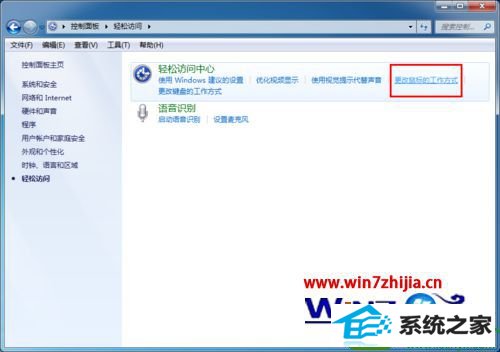
5
将“通过将鼠标悬停在窗口上来激活窗口”选项勾选上。
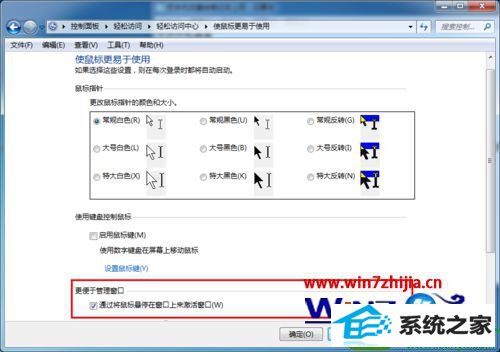
6、这样就设置完成。
关于win10系统通过鼠标悬停切换激活窗口的设置方法就跟大家介绍到这边了,有需要的用户们不妨可以尝试上面的方法步骤来进行操作就可以了